在日常使用中,很多人都会遇到U盘文件损坏无法读取的问题,导致重要文件无法访问或丢失。但是,不必担心,本文将为大家介绍一些解决U盘文件损坏的有效方法和技巧,帮助您恢复丢失的文件并修复U盘。

一、确认U盘是否物理损坏
-通过更换不同的USB端口插入U盘
-尝试使用其他电脑读取U盘

-检查U盘外壳是否有明显损坏迹象
二、使用Windows自带工具修复U盘
-利用Windows自带的“磁盘检查工具”扫描和修复U盘
-通过“设备管理器”更新或重新安装U盘驱动程序
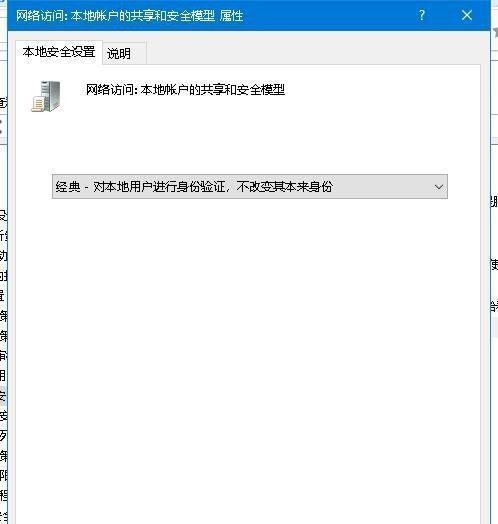
三、使用磁盘管理工具进行修复
-打开“磁盘管理”并选择U盘
-右键点击U盘分区,选择“属性”
-在“工具”选项卡中选择“错误检查”并开始扫描和修复
四、使用数据恢复软件
-下载并安装数据恢复软件
-打开软件,选择U盘作为扫描目标
-扫描并找回丢失的文件,保存到其他存储设备中
五、尝试低级格式化U盘
-注意:低级格式化会清除U盘上的所有数据,请提前备份重要文件
-打开命令提示符(管理员权限)
-输入命令“formatX:/FS:FAT32/Q”,其中X为U盘所在的磁盘号
六、使用第三方专业工具修复U盘
-下载并安装可信赖的U盘修复工具
-打开工具,选择U盘作为修复目标
-根据工具提供的功能进行修复和恢复文件
七、修复U盘主引导记录(MBR)
-打开命令提示符(管理员权限)
-输入命令“diskpart”,进入磁盘分区工具
-输入命令“listdisk”查看可用磁盘,选择U盘对应的磁盘号
-输入命令“selectdiskX”(X为U盘对应的磁盘号)
-输入命令“clean”,清除该磁盘上的所有分区
-输入命令“createpartitionprimary”,创建新分区
八、避免U盘文件损坏的预防措施
-安全拔出U盘,避免突然中断文件传输
-定期备份重要文件
-使用可靠的安全软件进行病毒扫描
九、联系专业维修人员
-如果以上方法无法修复U盘,建议联系专业维修人员进行更深层次的故障检测和修复
十、
在遇到U盘文件损坏无法读取的情况时,我们可以尝试使用Windows自带工具、磁盘管理工具、数据恢复软件、低级格式化、第三方专业工具等多种方法来修复U盘。此外,我们还可以采取预防措施,如安全拔出U盘、定期备份重要文件以及使用可靠的安全软件。如果问题依然存在,最好联系专业维修人员进行更深层次的故障检测和修复。通过正确的方法和技巧,我们有望恢复丢失的文件并让U盘重新正常工作。







